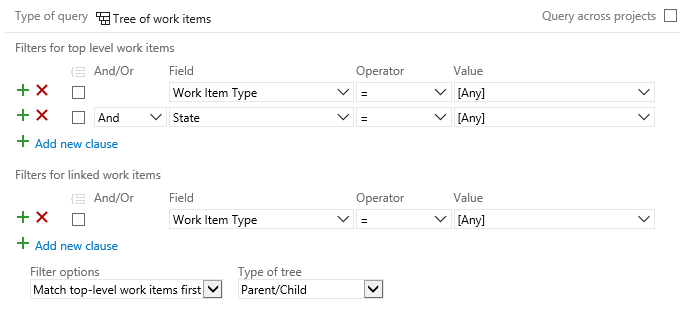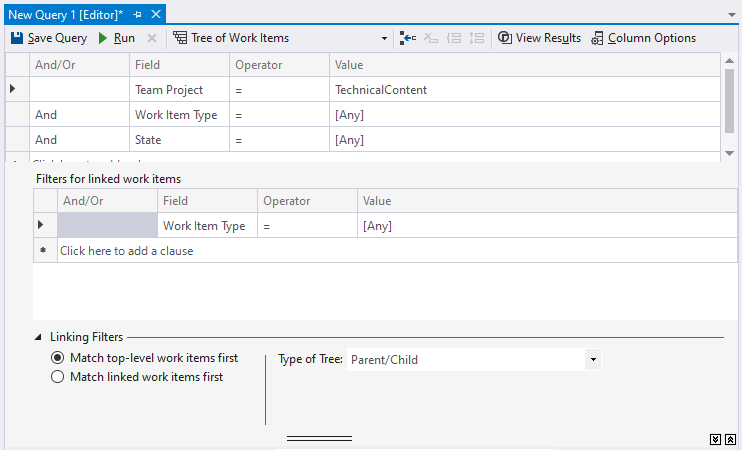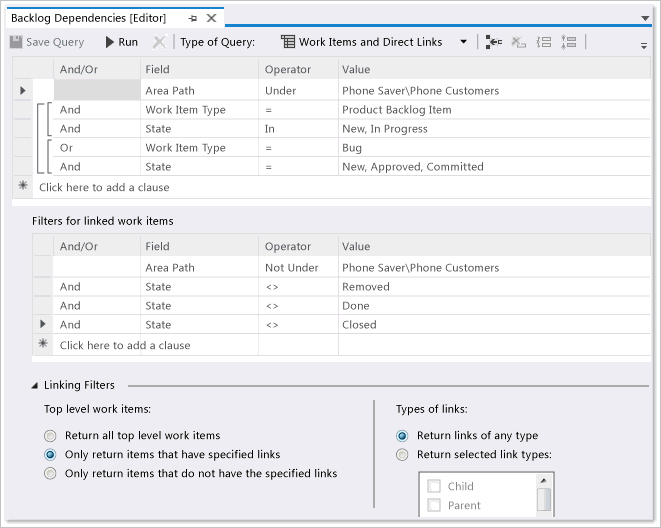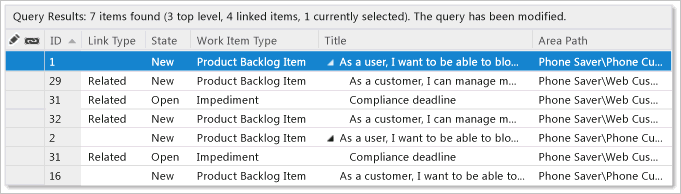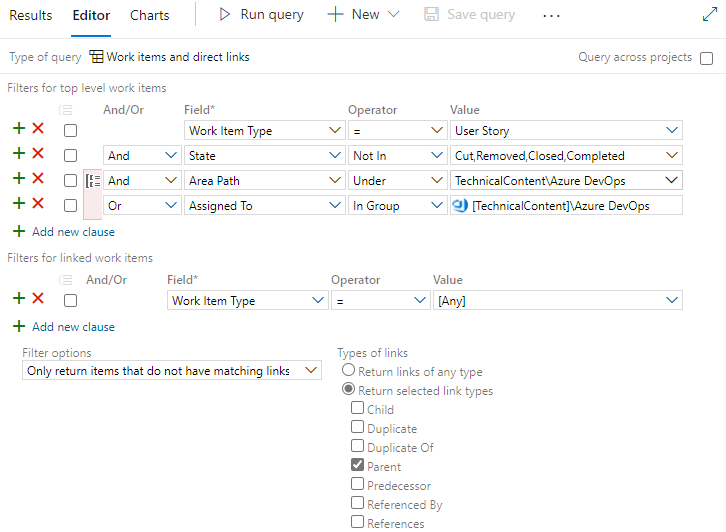Interroger les éléments de travail par nombre de liens ou de pièces jointes
Azure DevOps Services | Azure DevOps Server 2022 | Azure DevOps Server 2019
Vous pouvez lier des éléments de travail pour suivre un travail et des dépendances associés et attacher des fichiers pour partager des informations avec votre équipe. Vous pouvez ensuite répertorier les éléments de travail en fonction d’un ou plusieurs des champs suivants :
Nombre de fichiers joints | Nombre de commentaires (Discussion) | Nombre de liens externes | Nombre de liens hypertexte | Commentaire de lien | Nombre de liens associés | Nombre de liens distants
- Nombre de fichiers attachés
- (Discussion) Nombre de commentaires
- Nombre de liens externes
- Nombre de liens hypertextes
- Commentaire de lien
- Nombre de liens associés
Pour plus d’informations sur ces champs, consultez le tableau fourni plus loin dans cet article.
Prérequis
| Catégorie | Exigences |
|---|---|
| Niveaux d’accès | - Pour afficher et exécuter des requêtes partagées : membre du projet. - Pour ajouter et enregistrer une requête partagée : avoir au moins le niveau d'accès basique. |
| Permissions | Autorisation Contribuer définie sur Autoriser pour le dossier auquel vous souhaitez ajouter une requête. Par défaut, le groupe Contributeurs ne dispose pas de cette autorisation. |
Notes
Les utilisateurs disposant d'un accès partie prenante à un projet public disposent d'un accès complet aux fonctionnalités d'interrogation, comme les utilisateurs disposant d'un accès de base. Pour plus d’informations, consultez Référence rapide sur l’accès de partie prenante.
| Catégorie | Exigences |
|---|---|
| Niveaux d’accès | - Pour afficher et exécuter des requêtes partagées : membre du projet. - Pour ajouter et enregistrer une requête partagée : au moins un accès de base (Basic). |
| Permissions | Autorisation Contribuer définie sur Autoriser pour le dossier auquel vous souhaitez ajouter une requête. Par défaut, le groupe Contributeurs ne dispose pas de cette autorisation. |
Opérateurs et macros pris en charge
Les clauses qui spécifient un champ entier peuvent utiliser les opérateurs suivants.
= , <> , > , < , >= , <= ,
=[Field], <>[Field], >[Field], <[Field], >=[Field], <=[Field],
In, Not In,
Was Ever
Répertorier les éléments hiérarchiques dans une arborescence
Ajoutez une requête et sélectionnez Arborescence des éléments de travail pour commencer votre requête. Vous devriez voir quelque chose de similaire aux exemples suivants :
Notes
Vous ne pouvez pas construire une requête qui affiche une vue hiérarchique des Test Plans, Suites de tests et Cas de test. Ces éléments ne sont pas liés entre eux à l’aide de types de liens parent-enfant. Toutefois, vous pouvez créer une requête de liens directs qui répertorie les éléments de travail liés aux tests. Vous pouvez également afficher la hiérarchie via la page Test Plans.
Options pour les filtres et les clauses de requête
Modifiez les options de filtre pour les éléments de travail associés et ajoutez des clauses de requête via les options suivantes.
Filtrer sur
Inclure ces clauses de requête
Seuls les éléments enfants de l’élément de travail 645
Ajouter aux filtres pour les éléments de travail de niveau supérieur :
ID = 645
Tâches ou bogues
Ajouter aux filtres pour les éléments de travail liés :
Work Item Type In Task,Bug
Éléments attribués à mon équipe (web)
Ajouter aux filtres supérieur et inférieur :
Assigned to In Group [Fabrikam Fiber]\Web
Éléments parents des tâches qui m’ont été attribuées
Modifier les options de filtre pour Trouver d’abord les éléments de travail liés
Ajouter aux filtres pour les éléments de travail liés :
Assigned To = @Me
Répertorier les éléments en fonction des dépendances liées
L’exemple suivant affiche une requête jointe par dépendance qui retourne des éléments avec des dépendances sur le travail exécuté par d’autres équipes et d’autres projets.
La requête suivante recherche des éléments de travail dans tous les projets qui sont liés à des éléments de travail sous le chemin d’accès et le projet de la zone Fabrikam à l’aide des types de liens Prédécesseur et Successeur.
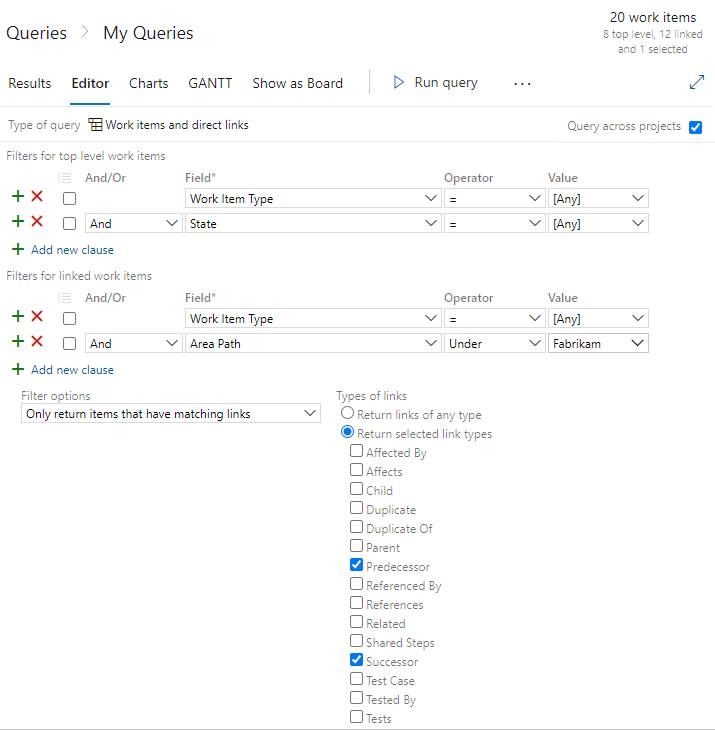
- Cochez la case Requête sur plusieurs projets pour permettre de répertorier tous les éléments de travail liés qui correspondent aux critères de filtre, quel que soit le projet auquel ils appartiennent.
- Spécifiez la clause Chemin d’accès de la zone sous Fabrikam qu’il faut rechercher uniquement les éléments de travail liés aux éléments de travail définis sous le projet Fabrikam.
- Spécifiez des clauses Retourner uniquement les éléments qui ont des liens correspondants et Retourner les types de liens sélectionnés pour ne retourner que les éléments de travail qui sont liés sur la base des types de liens Prédécesseur et Successeur.
Répertorier les témoignages utilisateurs isolés
Si vous organisez généralement vos récits utilisateur sous des fonctionnalités, vous pouvez les trouver rapidement en effectuant les étapes suivantes.
- Ouvrez le backlog du produit et activez l’option d’affichage Parents On.
- Faites défiler vers le bas jusqu’à la section qui répertorie les Unparented Stories (Agile) ou les Unparented Backlog items (Scrum).
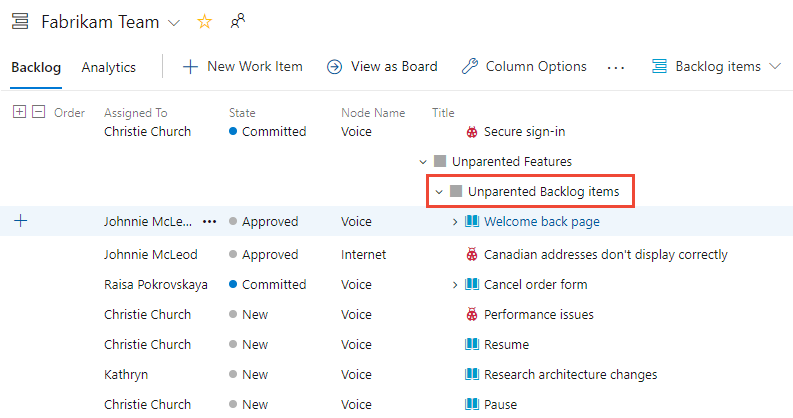
Vous pouvez également trouver des éléments de backlog sans parent à l’aide d’une requête Éléments de travail et liens directs. Par exemple, la requête suivante répertorie les témoignages utilisateurs actifs pour l’équipe Azure DevOps qui n’ont pas de lien Parent.
Champs associés aux liens et pièces jointes
Le tableau suivant décrit les champs associés aux liens et aux pièces jointes. La plupart de ces champs n’apparaissent pas dans le formulaire de l’élément de travail, mais sont suivis pour tous les types d’éléments de travail.
Nombre de fichiers attachés
Nombre de fichiers joints à l’élément de travail et stockés dans la base de données de suivi des éléments de travail
Reference Name=System.AttachedFileCount, Data type=Integer
Notes
Pour Azure Boards (service cloud), vous pouvez ajouter jusqu’à 100 pièces jointes à un élément de travail. Les tentatives d’ajout de plus de pièces jointes entraînent un message d’erreur lors de l’enregistrement de l’élément de travail.
Nombre de commentaires
Nombre de commentaires ajoutés à la section Discussion de l’élément de travail.
Reference Name=System.CommentCount, Data type=Integer
Le nombre de liens de l’élément de travail vers des artefacts qui ne sont pas des éléments de travail, tels que des pull requests, des commits, des changesets ou d’autres types de liens.
Reference Name=System.ExternalLinkCount, Data type=Integer
Nombre de liens hypertextes définis pour l'élément de travail.
Reference Name=System.HyperLinkCount, Data type=Integer
Commentaire de lien
Contient des commentaires du membre d'équipe qui a créé le lien. Vous pouvez configurer ce champ pour qu’il apparaisse sous forme de colonne dans une liste de liens sur un formulaire d’élément de travail. (Non pris en charge dans l’éditeur de requête.)
Reference Name=System.Links.Comment, Data type=PlainText
Description du lien
Contient le type d'élément de travail, l'ID et le titre de l'élément de travail qui constitue la cible du lien. Vous pouvez configurer ce champ pour qu’il apparaisse sous forme de colonne dans une liste de liens sur un formulaire d’élément de travail. (Non pris en charge dans l’éditeur de requête.)
Reference Name=System.Links.Description, Data type=PlainText
Lorsqu’il est inclus en tant qu’option de colonne dans la liste des résultats d’un backlog ou d’une requête, le Titre de l’élément de travail parent s’affiche. En interne, le système stocke l’ID de l’élément de travail dans un champ entier.
Notes
Vous pouvez ajouter le champ Parent en tant que colonne ou le spécifier dans une clause de requête en indiquant l’ID de l’élément de travail parent.
Reference Name=System.Parent, Data type=Integer
Tous
Lorsqu’il est inclus en tant qu’option de colonne dans la liste des résultats d’un backlog ou d’une requête, le Titre de l’élément de travail parent s’affiche. En interne, le système stocke l’ID de l’élément de travail dans un champ entier.
Notes
Le champ Parent est disponible à partir d’Azure DevOps Server 2020 et versions ultérieures. Vous ne pouvez pas spécifier ce champ dans une clause de requête.
Reference Name=System.Parent, Data type=Integer
Nombre de liens définis pour un élément de travail qui utilisent un type de lien de travail, comme Parent-Enfant, Prédécesseur-Successeur et Associé. Pour obtenir la liste complète, consultez Référence du type de lien.
Reference Name=System.RelatedLinkCount, Data type=Integer
Disponible pour Azure DevOps Services uniquement. Nombre de liens d’un élément de travail vers des éléments de travail définis dans une autre organisation. Le même Microsoft Entra ID doit gérer les organisations. Les types de liens pris en charge incluent Consomme à partir de, Produit pour et Lié à distance. Pour obtenir plus d’informations, consultez Ajouter un lien à des éléments de travail, Lier à un élément de travail à distance.
Reference Name=System.RemoteLinkCount, Data type=Integer
Articles connexes
- Ajouter un lien à plusieurs éléments de travail
- Lier des éléments de travail à d’autres objets
- Aide-mémoire sur les requêtes
- Éditeur de requêtes
- Champs, opérateurs et macros de requête
- Index des champs d’élément de travail
Visualiser le travail associé et d’autres objets
Vous pouvez afficher les éléments de travail et les objets associés dans un formulaire d’élément de travail avec l’extension de visualisation d’élément de travail disponible à partir de l’onglet Visual Studio Marketplace, Azure DevOps.
Ajouter des types de liens personnalisés ou personnaliser les contrôles des liens
Pour ajouter des types de liens, consultez Gérer les types de liens [witadmin].
Tous les onglets qui prennent en charge la création de liens entre des éléments de travail sont implémentés à l’aide de l’élément LinksControl sur le formulaire d’élément de travail. Cet élément contrôle le filtrage et limite les types d’éléments de travail avec lesquels vous pouvez créer un lien. Il contrôle également les types de liens que vous pouvez créer et si vous pouvez lier des éléments de travail dans un autre projet. Pour personnaliser les contrôles et les restrictions de lien, et modifier la définition des LinksControlOptions pour un type d'élément de travail, consultez Éléments XML LinksControlOptions.
Champs de données par défaut dans les listes de liens
Vous pouvez ajouter ou supprimer des colonnes dans la liste de liens et vous pouvez personnaliser les colonnes par défaut et l'ordre des colonnes. Pour plus d'informations, consultez Éléments XML LinksControlOptions.